- ผู้เขียน Abigail Brown [email protected].
- Public 2023-12-17 07:03.
- แก้ไขล่าสุด 2025-01-24 12:26.
ต้องรู้
- คลิกเพื่อเลือกหรือคลิกและลากเพื่อไฮไลต์รายการ > กดเมาส์หรือแทร็กแพดค้างไว้แล้วลาก > ปล่อยเมาส์หรือแทร็กแพดเพื่อย้ายส่วนที่เลือก
- ใช้การคลิกหลักบนเมาส์หรือคลิกบนแทร็กแพดค้างไว้เพื่อเลือกและลากวัตถุ
- คุณสามารถลากและวางข้อความ รูปภาพ แอพ ไฟล์ และโฟลเดอร์
บทความนี้จะอธิบายวิธีการลากและวางบน Mac ใช้เมาส์ภายนอกหรือแทร็คแพดในเครื่องเพื่อย้ายรายการในคอมพิวเตอร์ของคุณ หรือบันทึกข้อความและรูปภาพ คำแนะนำในบทความนี้ใช้กับ macOS Mojave (10.14) ขึ้นไป
คุณคลิกและลากบน MacBook ได้อย่างไร
คุณมีสองตัวเลือกสำหรับการคลิกและลากบน MacBook: ใช้แทร็กแพดหรือเมาส์แบบมีสายหรือไร้สาย ขั้นตอนสำหรับตัวเลือกใดตัวเลือกหนึ่งจะคล้ายกันและทำตามขั้นตอนเหล่านี้
-
คลิกหรือแตะเพื่อคลิกและไฮไลต์รายการที่คุณต้องการย้าย

Image -
กดแทร็คแพดหรือเมาส์ค้างไว้ขณะลากวัตถุ

Image -
เมื่อคุณพร้อมที่จะเปลี่ยนตำแหน่งรายการที่ไฮไลต์ ให้ปล่อยแทร็คแพดหรือเมาส์เพื่อวางลงในตำแหน่งใหม่

Image -
เลือกข้อความหรือรูปภาพแล้วลากไปยังเดสก์ท็อปของคุณเพื่อสร้างคลิปข้อความหรือบันทึกรูปภาพ

Image -
หากต้องการย้ายรายการใน Dock คลิกและลากแอพไปยังการจัดเรียงที่คุณต้องการ

Image ในการย้ายแอพที่ใช้ล่าสุดไปที่ Dock คลิกที่แอพแล้วลากไปไว้ในตำแหน่ง
-
เพิ่มโฟลเดอร์ใน รายการโปรด ในแอป Finder โดยการเลือกและลากรายการ หากต้องการเพิ่มแอป ให้กด Command.

Image -
ลบรายการจาก รายการโปรด ใน Finder หรือ Dock โดยการเลือกและลากออกไป จากพื้นที่

Image
ฉันจะลากและวางด้วยทัชแพดได้อย่างไร
คลิกค้างไว้เพื่อลากและย้ายรายการด้วยแทร็คแพดบน Mac ของคุณ
หากต้องการเปิดใช้งานการลากด้วยสามนิ้ว ให้ไปที่ การตั้งค่า > การเข้าถึง > การควบคุมตัวชี้ > เมาส์ & แทร็กแพด > ตัวเลือกแทร็กแพด > เปิดใช้งานการลาก > เลือก ลากด้วยสามนิ้ว > ตกลง.
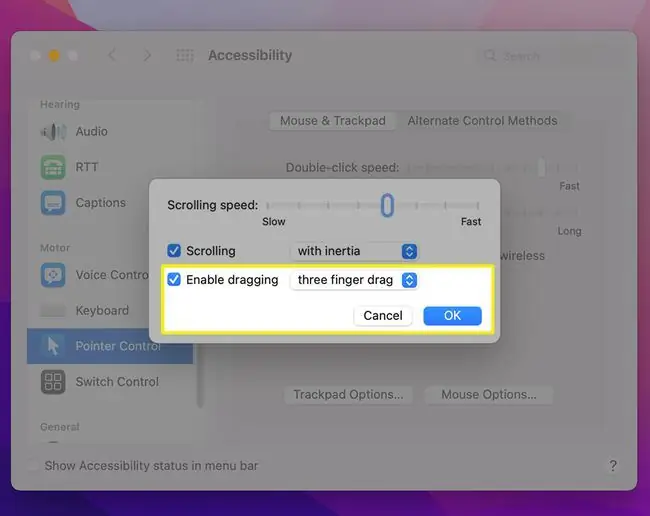
-
เลือกรายการเดียวหรือคลิก ค้างไว้ แล้วลากนิ้วผ่านทัชแพดเพื่อไฮไลต์ข้อความหรือหลายไฟล์
กด Shift สำหรับไฟล์แบบเคียงข้างกัน หรือ Command สำหรับไฟล์ที่ไม่เรียงตามลำดับขณะใช้แทร็คแพดเพื่อเน้นทุกสิ่ง คุณต้องการย้าย

Image -
กดทัชแพดค้างไว้และเริ่มย้ายส่วนที่เลือกที่ไฮไลต์
ในการคัดลอกไฟล์ไปยังโฟลเดอร์อื่นแทนที่จะย้ายไฟล์ ให้กด Option ขณะที่ไฮไลต์และลากและวาง
-
ปล่อยแทร็คแพดเพื่อวางรายการในตำแหน่งใหม่

Image
คุณลากและวางบน Mac ที่ไม่มีแทร็คแพดได้อย่างไร
คุณไม่จำเป็นต้องใช้แทร็คแพดเพื่อลากและวางบน Mac ของคุณ ใช้การคลิกซ้ายหรือคลิกหลักบน Mac ของคุณเพื่อไฮไลท์และย้ายไฟล์บนอุปกรณ์ของคุณ
- หากยังไม่ได้ทำ ให้เชื่อมต่อบลูทูธหรือเมาส์แบบมีสายกับ Mac ของคุณ
-
หากต้องการย้ายภาพเดียวหรือบล็อกข้อความ คลิกเพื่อเลือกหรือคลิกและเลื่อนเมาส์เพื่อไฮไลต์วัตถุ

Image -
หากต้องการย้ายหลายรายการ ให้กด Shift แล้วคลิกไฟล์ที่อยู่ใกล้เคียง หรือคลิกและลากเมาส์ไปรอบๆ รายการที่คุณต้องการย้ายเพื่อไฮไลต์

Image เลือกไฟล์ที่ไม่ชิดกันโดยกด Command ค้างไว้ขณะคลิกวัตถุทีละรายการ
-
กดเมาส์ค้างไว้แล้วลากไปยังปลายทางใหม่ ให้ไปย้ายส่วนที่เลือกที่ไฮไลต์ไปยังโฟลเดอร์หรือตำแหน่งใหม่

Image หากคุณมีปัญหาในการลากส่วนที่เลือกที่ไฮไลท์ไว้ อย่าลืมกดเมาส์ตลอดเวลาโดยไม่ต้องยกนิ้วขึ้น
คำถามที่พบบ่อย
ฉันจะลากและวางบน Mac โดยใช้การล็อคการลากได้อย่างไร
ในการเปิด Drag Lock ให้ไปที่ System Preferences > Accessibility > Pointer Control > เมาส์ & แทร็กแพด จากนั้นไปที่ ตัวเลือกแทร็กแพด > เลือกกล่องข้าง เปิดใช้งานการลาก > และเลือก พร้อมล็อคลาก จากเมนูแบบเลื่อนลง
ฉันจะลากและวางนามแฝงบน Mac ได้อย่างไร
หลังจากสร้างทางลัดบนเดสก์ท็อป Mac คุณสามารถคลิกและเลือกรายการแล้วลากไปยังตำแหน่งโฟลเดอร์อื่นหรือ Dock หากต้องการลบนามแฝงออกจาก Dock ให้ลากนามแฝงนั้นจนกระทั่งข้อความ Remove ปรากฏขึ้นคุณสามารถค้นหาตำแหน่งของรายการต้นฉบับจาก Dock โดยกดปุ่มควบคุมโดยคลิกที่ชื่อแทนและเลือก Options > แสดงใน Finder
ฉันจะลากและวางรูปภาพบน Mac ลงใน Google Photos ได้อย่างไร
ในการเลือกหลายไฟล์บน Mac ของคุณเพื่ออัปโหลดไปยัง Google Photos ให้เปิดโฟลเดอร์รูปภาพแล้วกด Command ขณะที่คลิกรูปภาพที่คุณต้องการเพิ่ม ในการอัปโหลดภาพทั้งหมดในโฟลเดอร์เดียว ให้กด Command+A แล้วลากและวางส่วนที่เลือกลงในแอป Google รูปภาพ






